win10でワークグループコンピューターに参加する方法
- 王林転載
- 2023-07-02 23:25:089057ブラウズ
win10 でワークグループ コンピューターに参加するにはどうすればよいですか? win10システムは独自の管理機能を備えており、ワークグループシステムを構築することで複数のwin10システムを直列に接続することができ、オフィス効率を大幅に向上させます。ワークグループを作成したら、通常使用するために直列に接続する必要がある win10 システム コンピューターを追加するだけです。しかし、多くの友人はワークグループに参加する方法を知りません。エディターは以下の win10 を表示します。 . システム参加ワークグループのチュートリアル 。
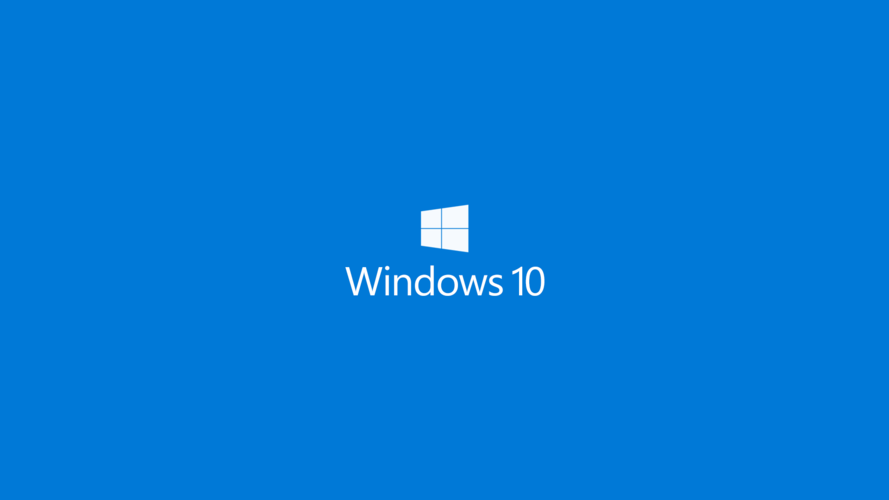
Win10 システムのワークグループへの参加チュートリアル
1. [このコンピューター] を右クリックし、[プロパティ] を選択してシステム プロパティ インターフェイスに入り、[コンピューター名、ドメイン、およびワークグループの設定] の後ろにある [設定の変更] をクリックします。 。
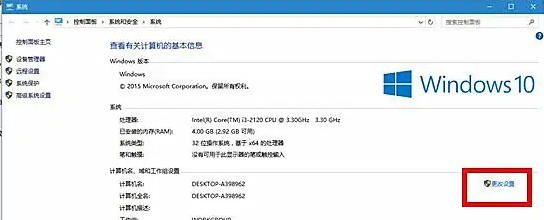
2.「コンピュータ名」タブの下にある「ネットワークID」ボタンをクリックします。
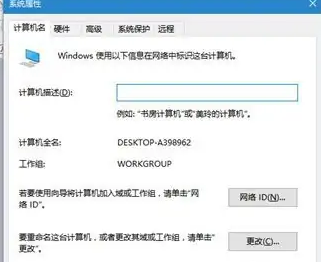
3. ワークグループに参加するための最初のオプションを選択し、「次へ」をクリックします。
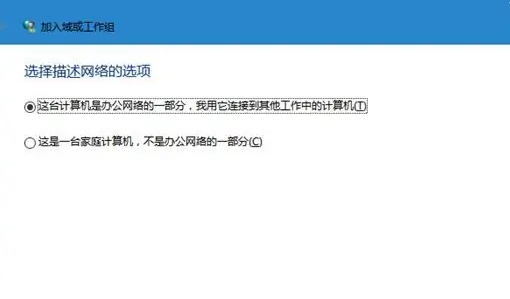
4. 実際の状況に応じて 2 番目の項目を選択します。通常は 2 番目の項目を選択して「次へ」をクリックします。

5.「ワークグループ」にワークグループ名を入力します。
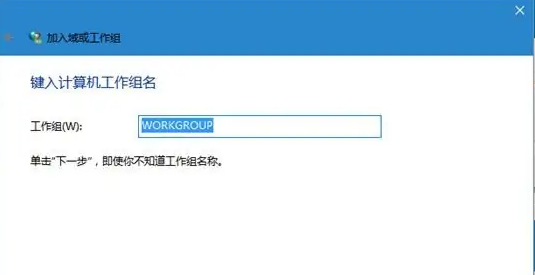
6. 設定は再起動後に有効になり、コンピュータは対応するワークグループに入ります。
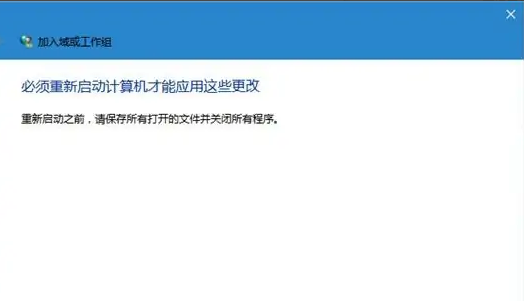
上記はwin10でワークグループコンピュータに参加する方法? Win10 システムがワーキング グループに参加するためのチュートリアル の全内容はここにあります。さらに驚くべき内容については、このサイトをご覧ください。
以上がwin10でワークグループコンピューターに参加する方法の詳細内容です。詳細については、PHP 中国語 Web サイトの他の関連記事を参照してください。

